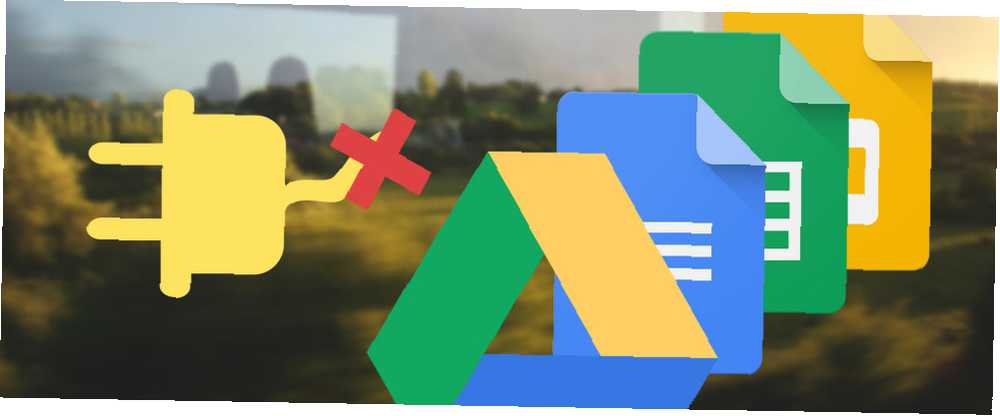
Brian Curtis
18
4651
85
Si les services et les applications en nuage présentent un inconvénient, vous devez toujours être en ligne pour les utiliser. Si votre Internet tombe en panne ou si vous voyagez, votre travail s'arrête.
Heureusement, Google Docs, désormais mieux connu sous le nom de Google Drive, est couvert. Vous pouvez mettre le service hors ligne, accéder à vos fichiers et les éditer même sans connexion Internet.
Mieux encore, vous pouvez le faire sur pratiquement n'importe quelle plate-forme ou appareil. Dans ce guide, nous allons voir comment le configurer et le faire fonctionner partout où vous utilisez Google Drive..
Sur le bureau dans le navigateur
Vous devez avoir le navigateur Chrome pour pouvoir accéder à Google Drive hors connexion sur le bureau. Cette option est disponible pour Windows, Mac et Linux et fonctionne de la même manière sur chaque plate-forme. Sur les navigateurs non pris en charge, les paramètres d'activation de l'accès hors connexion sont manquants..
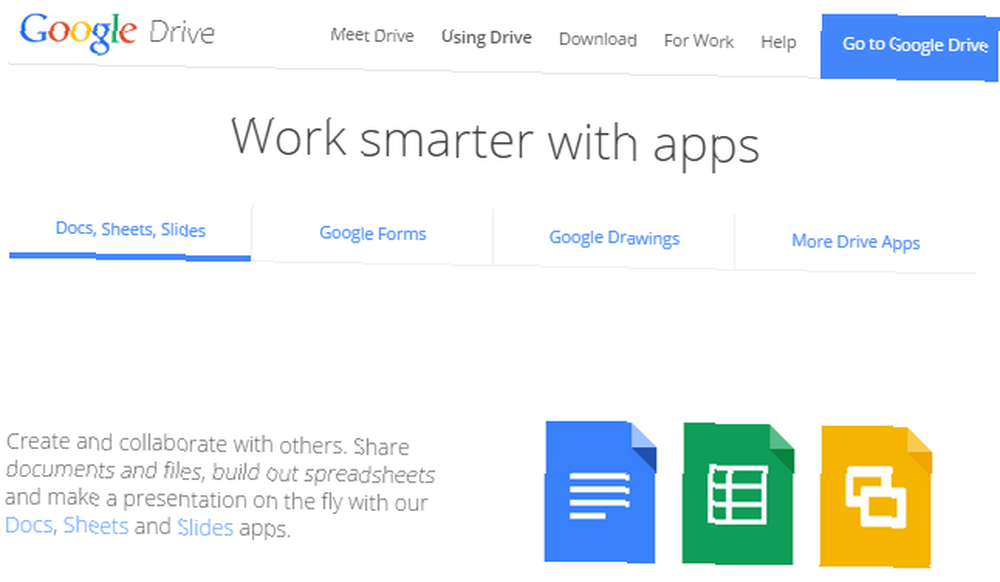
Pour commencer, vous avez besoin de l’application Web Drive Chrome installée dans Chrome. Il s'agit d'une option par défaut avec Chrome, mais si vous en avez besoin, vous serez invité à l'installer avant de continuer..
Activer le mode hors connexion dans Google Drive
Connectez-vous à votre compte sur Google Drive, drive.google.com. Clique le Réglages l'icône (le rouage) vers le coin supérieur droit de l'écran et sélectionnez Réglages.
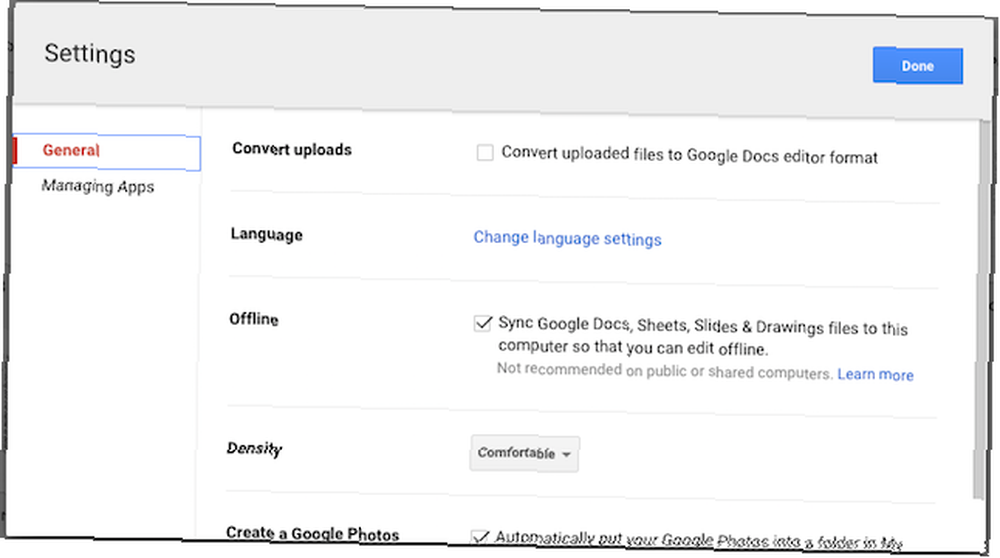
Dans la fenêtre qui s’ouvre, cochez la case Synchronisez Google Docs… option dans la section intitulée Hors ligne. Vos fichiers commenceront à être téléchargés sur votre ordinateur - cela comprend les documents, les feuilles, les diapositives et les dessins..
Activer le mode hors connexion dans Google Documents
Accédez à Google Documents - docs.google.com - et connectez-vous. Cliquez sur l’icône du menu hamburger en haut à gauche de l’écran et choisissez Réglages.
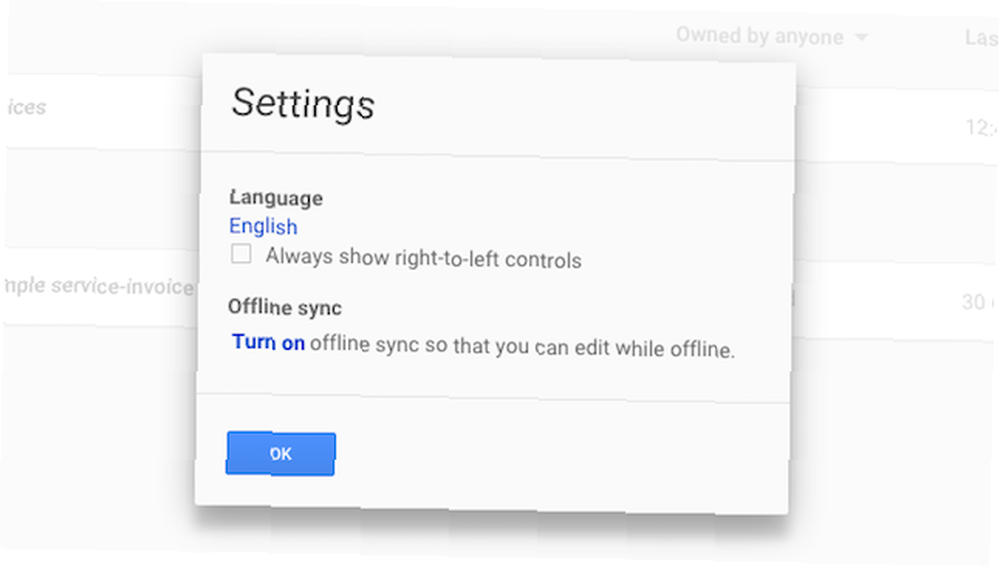
Sous Synchronisation hors ligne Cliquez sur Allumer. Un nouvel onglet s'ouvrira avec des instructions pour installer l'application Web Chrome si nécessaire, puis pour confirmer que vous souhaitez activer l'accès hors connexion..
Modification de fichiers
Il faut quelques minutes pour télécharger vos fichiers, ainsi que pour mettre en cache des copies des applications Docs. Ne vous déconnectez pas d'Internet trop rapidement, sinon vous ne pourrez pas y accéder. Pour vous assurer qu'un fichier spécifique dont vous avez besoin est disponible hors connexion, ouvrez-le simplement, puis fermez-le à nouveau..
Lorsque vous êtes hors ligne, ouvrez Google Drive ou Google Documents dans votre navigateur en accédant à la même URL que celle utilisée en mode connecté. Tous vos fichiers seront listés comme d'habitude, mais ceux qui ne sont pas disponibles hors connexion seront grisés..
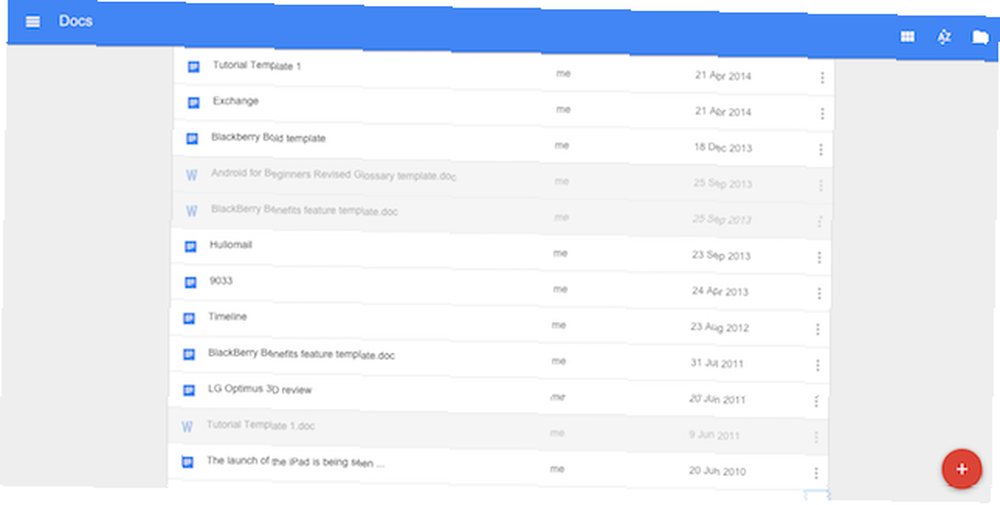
Double-cliquez pour ouvrir un fichier. Vous verrez un gris “Hors ligne” icône affichée à côté du nom du fichier.
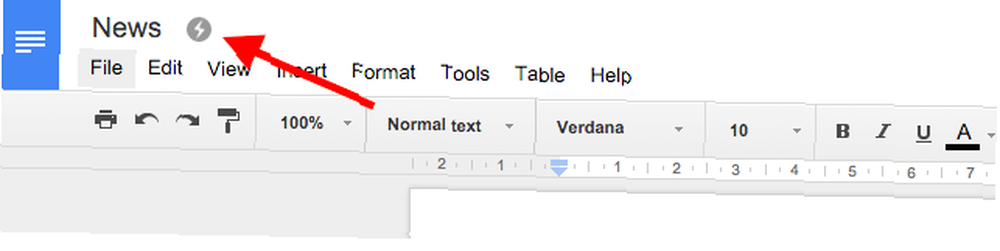
Vos modifications sont automatiquement enregistrées lorsque vous modifiez un document. Lorsque vous revenez en ligne, ils seront synchronisés avec votre compte. Tous les fichiers qui ont été modifiés localement mais pas encore synchronisés seront affichés en gras dans votre liste de documents.
Vous pouvez également créer de nouveaux documents lorsque vous travaillez hors connexion. Ceux-ci seront téléchargés sur votre compte la prochaine fois que vous êtes en ligne.
Sur le bureau à l'aide de l'application Drive
Une autre façon d'utiliser Google Docs hors connexion consiste à utiliser l'application Google Drive dédiée. Ceci est disponible pour les appareils de bureau pour Windows et Mac, ainsi que pour Android et iOS sur mobile.
Par défaut, l'application Drive pour le bureau télécharge l'intégralité du contenu de votre compte Drive sur votre ordinateur. Cela ressemble à la façon dont fonctionnent les clients cloud comme Dropbox. Pour télécharger uniquement des dossiers spécifiques, allez à Préférences> Options de synchronisation dans l'application.
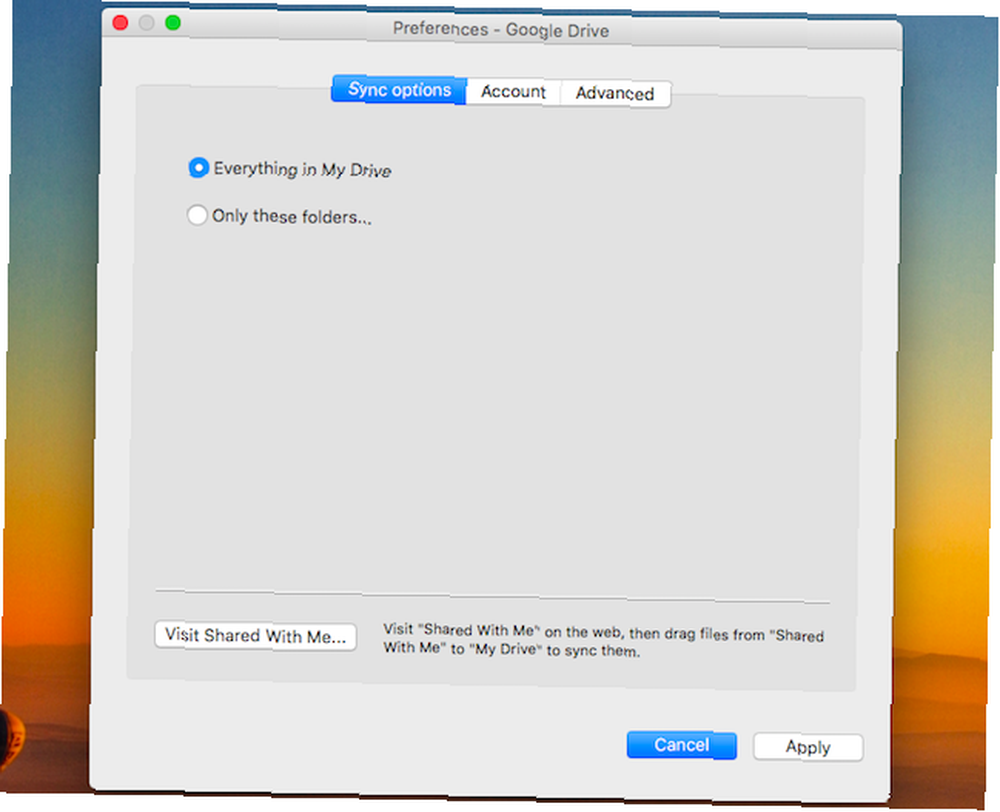
Une fois installé, vous pouvez accéder à tous vos fichiers de lecteur - et pas seulement à vos documents - via une fenêtre d’explorateur sous Windows ou le Finder sous Mac..
Vous pouvez modifier n'importe quel fichier téléchargé via l'application Drive. Fichiers Google Docs, enregistrés dans le .gdoc, .gsheet formats, etc, sont édités dans Chrome.
Vous devez double-cliquer sur le fichier pour l'ouvrir. Vous devez donc définir Chrome comme navigateur par défaut: un fichier ne sera pas accessible s'il s'ouvre dans un autre navigateur. Vous devez également avoir activé la fonctionnalité hors connexion dans l'application Web Drive elle-même, comme indiqué ci-dessus..
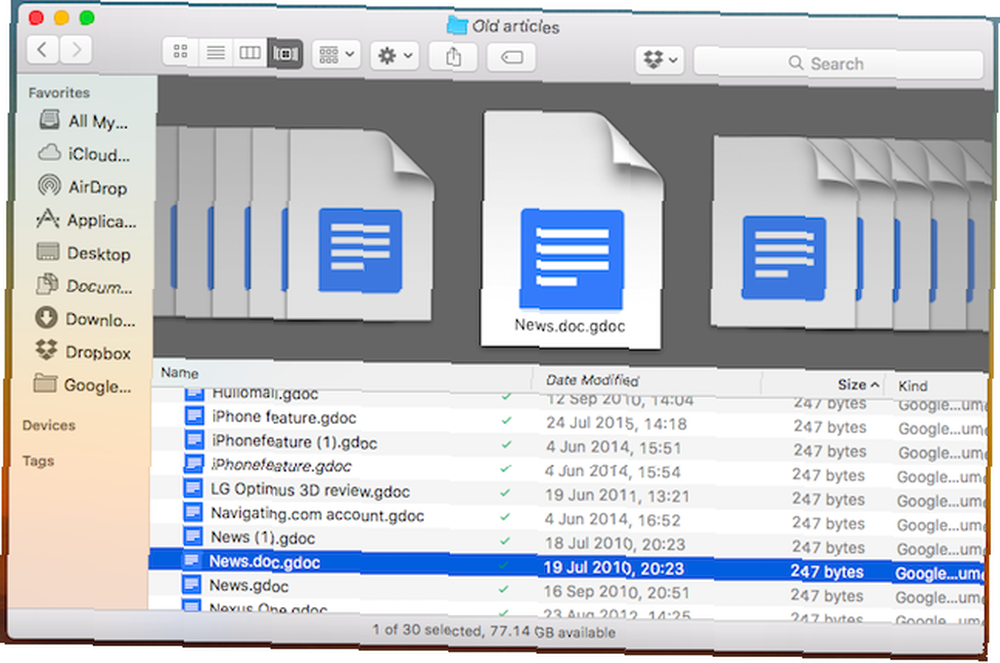
D'autres fichiers s'ouvrent dans l'application locale de votre choix - feuilles de calcul Excel dans Office, images dans Photoshop, etc..
Modifiez-les et enregistrez vos modifications normalement. Ils seront synchronisés avec votre compte cloud lors de votre prochaine connexion à Internet..
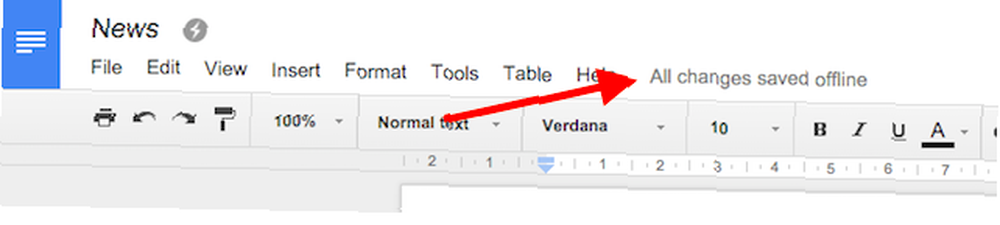
L'application Drive est probablement l'option la plus pratique si vous utilisez principalement le service sur un seul ordinateur. Cela vient avec le désagrément de devoir stocker plusieurs giga-octets de données localement, il n'est donc pas idéal pour avoir sur plusieurs machines.
Sur un Chromebook
Contrairement aux idées reçues, les Chromebooks fonctionnent en mode hors connexion Les Chromebooks ne fonctionnent pas en mode hors connexion? Démystifier les mythes Les Chromebooks ne fonctionnent pas hors ligne? Démystifier les mythes L'une des principales critiques adressées aux Chromebooks de Google est qu'ils ne sont que des machines en ligne: ergo, pas d'Internet, pas de point. Quelle est la véracité de cette déclaration? pour une variété de fonctions. Cela inclut l'utilisation de Docs hors ligne.
Le processus de configuration est identique à celui utilisé pour l'utilisation de Chrome sous Windows, Mac ou Linux. Ouvrez les applications Drive ou Docs pour charger le site correspondant dans le navigateur Chrome, puis activez la fonctionnalité hors connexion de la même manière que sur les autres plates-formes..
Dans Google Apps au travail
L'accès hors connexion à Google Docs peut également être activé dans Google Apps pour les entreprises. La fonctionnalité n'est toutefois pas disponible pour les utilisateurs individuels et nécessite l'activation d'un administrateur. Comme toujours, les utilisateurs doivent utiliser Chrome..
Connectez-vous à la console d'administration Google et accédez à Applications> Google Apps> Drive> Accès aux données. Cochez la case marquée Autoriser les utilisateurs à activer les documents hors connexion suivi par sauvegarder.
Ces paramètres sont appliqués à l'ensemble de l'organisation. Pour les comptes Google Apps Unlimited ou Google Apps for Education, vous pouvez limiter l'accès hors connexion à des utilisateurs individuels ou à des groupes à des fins de sécurité..
Sur le mobile
Les applications Google pour iOS et Android Comment commencer à utiliser Google Docs sur des appareils mobiles Comment commencer à utiliser Google Docs sur des appareils mobiles Google Docs est un outil indispensable lorsque vous êtes en déplacement. Voici un guide d'utilisation de Google Documents sur les appareils mobiles. fournir un support hors ligne pour les utilisateurs de smartphones et de tablettes. Sur les tablettes Windows, vous devez utiliser les méthodes de bureau pour Chrome décrites ci-dessus. pour Windows Phone, il n'y a pas de support. L'application tierce GDocs permet une visualisation hors connexion sur Windows Phone, mais aucune modification n'est nécessaire..
Utiliser Google Documents hors connexion sur iOS et Android
Les applications pour iPhone et iPad, ainsi que les appareils Android, fonctionnent de la même manière. Ils ne disposent pas d'un tout englobant “hors ligne” paramètre, mais au lieu de cela, vous devez rendre votre contenu disponible hors connexion fichier par fichier..
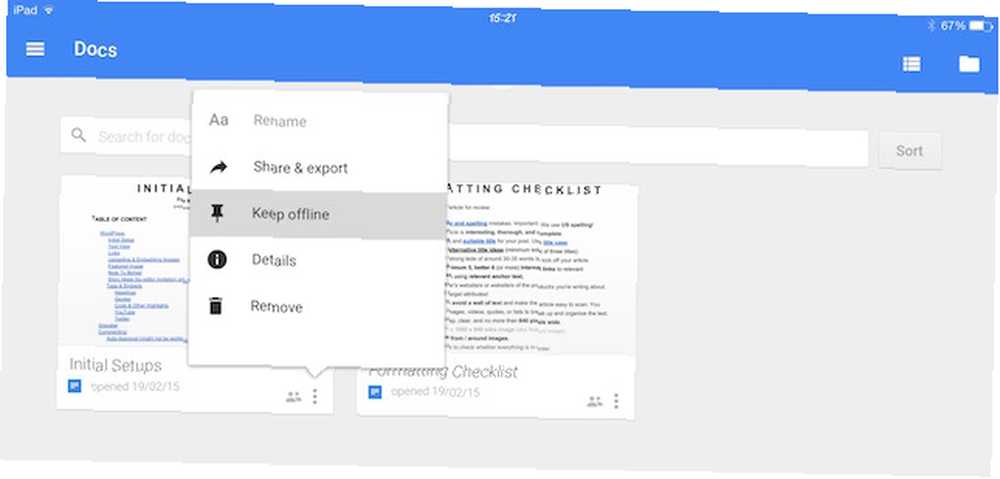
Il y a trois façons différentes d'y parvenir. Depuis l'écran principal de l'application, appuyez simplement sur le bouton “trois points” bouton de menu sous votre fichier choisi et sélectionnez Restez déconnecté.
Alternativement, lorsque le fichier est ouvert, vous pouvez sélectionner Restez déconnecté du menu. Ou sélectionnez Détails et sélectionnez la même option à partir de là. Dans tous les cas, désélectionnez simplement l'option permettant de supprimer la version hors connexion de votre appareil..
Une fois que vous le sélectionnez, le fichier sera téléchargé. Une notification vous alertera lorsque le processus sera terminé.
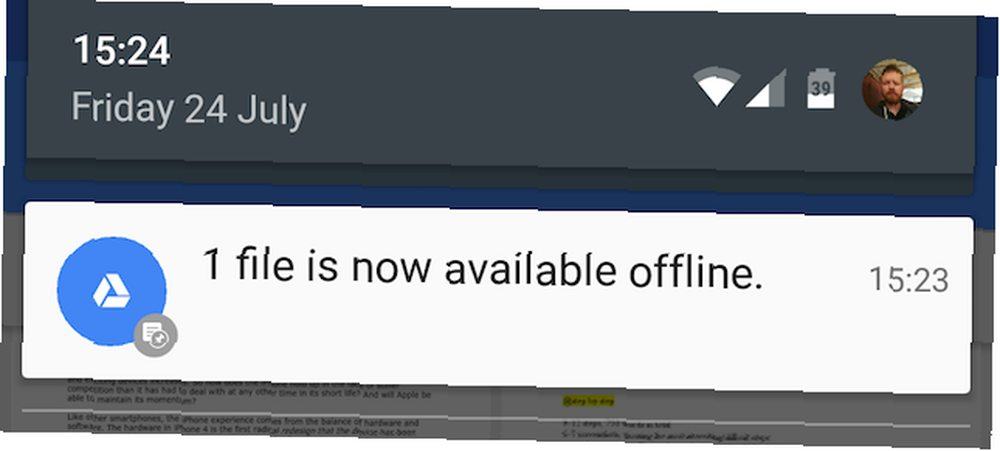
Faites glisser votre doigt depuis le bord gauche de l'écran et choisissez Hors ligne à partir des options pour afficher uniquement les fichiers disponibles hors connexion.
Toutes les modifications que vous apportez sont automatiquement enregistrées et ces modifications sont synchronisées avec votre compte lors de la prochaine connexion de votre appareil à Internet..
Évitez les problèmes lorsque vous travaillez hors ligne
Vous devez être conscient de certains problèmes lorsque vous travaillez avec Google Docs hors connexion..
- Problèmes de synchro. Deux des principaux avantages de Google Drive sont que vous pouvez accéder à vos fichiers sur n’importe quel appareil et qu’il est facile de collaborer sur des documents avec d’autres utilisateurs. N'oubliez pas que lorsque vous modifiez un document hors connexion, les modifications ne sont pas immédiatement disponibles dans un autre navigateur ou pour un autre utilisateur. Si vous synchronisez vos modifications hors connexion après que le document a été modifié ailleurs, les deux versions du fichier seront fusionnées. Pour éviter toute confusion, vous devez informer tous les collaborateurs lorsque vous mettez un fichier hors ligne, afin qu'ils ne sachent pas y travailler eux-mêmes..
- Compatibilité des tableurs hors ligne. Les feuilles de calcul créées dans Google Sheets avant décembre 2013 ne peuvent pas être modifiées et ne sont accessibles qu'en mode lecture seule. Copiez et collez le contenu dans un nouveau document si vous devez modifier une ancienne feuille de calcul..
- Fonctionnalité limitée. Lorsque vous utilisez Google Documents hors connexion sur le bureau, le logiciel redevient un simple éditeur de texte. Vous obtenez des options de formatage de base, mais de nombreuses fonctionnalités courantes sont supprimées. Cela comprend la vérification orthographique, l'ajout d'images et l'accès aux modules complémentaires que vous avez installés. Améliorer les services Google avec ces 5 modules complémentaires Améliorer les services Google avec ces 5 modules complémentaires La plupart d'entre nous utilisons au moins un service Google par jour - généralement beaucoup plus qu'un seul. Rechercher, Gmail, Reader, Calendrier, Drive, Play, YouTube…. Ceci est juste une liste partielle des services que nous…. Ceci est moins un problème sur mobile, où les applications sont déjà plus légères dans les fonctionnalités.
Travailler hors connexion est un compromis
L'utilisation de Google Documents hors connexion ne vous permet pas de remplacer intégralement MS Office ou toute autre suite bureautique traditionnelle. Vous obtiendrez le meilleur du service en l'utilisant en ligne chaque fois que vous disposerez d'une connexion Internet disponible..
Mais tant que vous connaissez les limitations, ainsi que quelques pièges potentiels, la fonctionnalité est incroyablement utile. Il vous permet de continuer à travailler où que vous soyez, en sachant que vos données sont sécurisées et seront synchronisées de manière transparente une fois votre connexion rétablie. En l'absence de perte de performances pour l'activation de la fonctionnalité, nous vous recommandons de l'activer maintenant, même si vous pensez ne pas en avoir besoin aussi souvent.
Et rappelez-vous, à l'instar de Google Documents, il existe de nombreuses autres applications de productivité hors ligne qui fonctionnent hors connexion. 10 Les applications Killer Productivity qui fonctionnent hors connexion 10. Les applications Killer Productivity qui fonctionnent hors connexion Les problèmes de connectivité peuvent se produire à tout moment. Ces applications hors connexion vous aideront à rester productif lorsque vous êtes coupé du Web.. .











